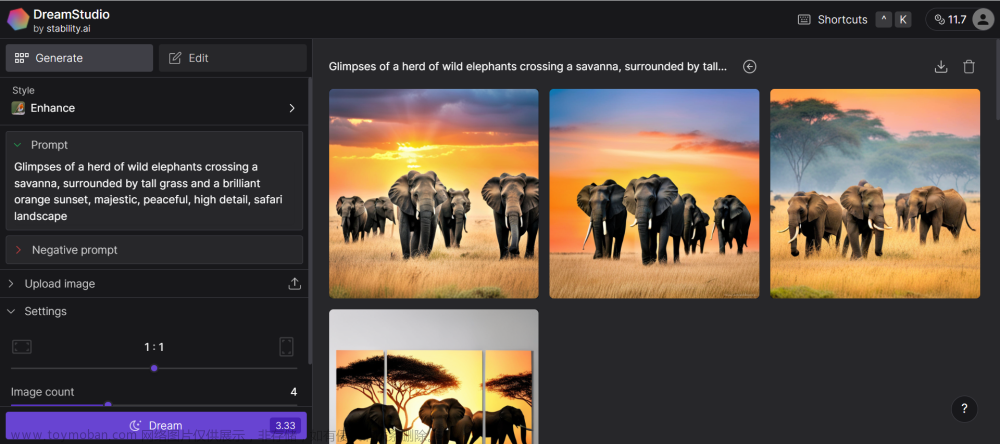一、引言
灵感来源于在逛 LibLib 时,看到的 Lib 原创者「熊叁gaikan」发布的「翠玉白菜 sdxl|玉雕风格」 的 Lora 模型。简直太好看了,一下子就被吸引了!
科普下「翠玉白菜」:
翠玉白菜是由翠玉所琢碾出白菜形状的清代文物,现藏台北故宫博物院。是台北故宫博物馆的镇馆三宝之一,长18.7厘米,宽9.1厘米,厚5.0厘米。白菜寓意清白,象征新嫁娘的纯洁。昆虫则象征多产,祈愿新妇能子孙众多。自然色泽、人为形制、象征意念,三者搭配和谐,遂成就出一件不可多得的珍品。——摘自百度百科

由于我的脑洞实在有限,于是以「玉雕风格的龙」为例,制作了这篇教程,算是抛砖引玉吧。希望大家可以发挥自己的想象力,创造出更多玉雕风格的作品,期待看到大家的优秀作品。
二、成品展示
龙,是中国古代神话中的动物,为鳞虫之长,是中华民族的象征之一。相传龙能飞行,擅变化,会呼风唤雨等,与凤凰、麒麟等并列为祥瑞,古代主要寓意皇权。





三、实操步骤
上面的作品,是使用 SDXL 绘制而成的。
SDXL 推出后,深受广大 AI 绘画爱好者的喜爱,相对于 Stable Diffusion 之前的版本来说,SDXL 的功能确实强大了很多。但是,随之而来的是机器硬件门槛的提升。官方给出的建议是,至少在 8G 以上的显存上运行。

这可能就直接劝退了一部分小伙伴。
但别急,今天介绍一款 Stable Diffusion 云部署平台,它能突破本地硬件限制,畅享 AI 带来的科技便利。是的,它就是揽睿星舟。
相对于之前我使用过的两款 Stable Diffusion 云部署平台 Kaggle 以及 AutoDL 来说,揽睿星舟的最大的优势是,预装了很多大模型,不需要自己去下载再上传。而我们知道一个大模型,少则 6、7G,光上传、下载就得花上一会功夫。另外,还内置了很多我们常用的插件,也省去了我们安装。
这是在揽睿星舟上部署 Stable Diffusion 预装的大模型,基本涵盖了大部分常用的大模型。

所以说,在揽睿星舟上使用 Stable Diffusion,整个安装步骤非常丝滑,跟着下面的步骤,10 分钟就画出你心中的神兽。
1、注册
https://www.lanrui-ai.com/register?invitation_code=0687910468
注册时输入邀请码 0687910468,还可额外领取 3.8 元的新人礼,可以免费体验 2 小时。

2、白嫖新人优惠券充值
点击右上角的「个人信息」 - 「充值」 - 选择「新人专享券」进行充值。


3、购买工作空间
点击「算力市场」。

下图的第一个配置,就够用了。点击「购买」。价格是分段计费的。

4、创建实例
选择「运行环境镜像」:公有镜像 - others - sd-webui-3.0 - v2
v2 是稳定版,latest 可以体验最新的特性。根据需要选择即可。一般选 v2。

数据盘:新建数据盘 - 256G 就够用了。每小时 1 毛。注意它的提示:工作空间未释放,会持续计费。
数据集:sd-base
预训练模型:sdxl-models
在填完之后点「立即创建」即可。

启动中,大概需要 3 分钟。

当状态处于「运行中」时,说明已经启动好了。点「进入」,选择「JupyterLab」。

5、启动 Stable Diffusion
选择「Terminal」。

进入 Terminal 后,在命令行中输入 bash /app/start.sh,等待 Stable Diffusion WebUI 的启动。这个过程中可能会比较慢,大概需要 5、6 分钟。

当看到下图红框中的地址时,说明 Stable Diffusion WebUI 已经启动好了。

回到工作空间,复制调试地址。

在浏览器地址栏中,粘贴调试地址,即可看到 Stable Diffusion WebUI 的界面。

注意:
工作空间和数据盘,都是按时计费的。所以大家不用了,一定记得关掉,否则会一直计费,直到释放。
6、玉雕风格文物绘制

① 模型:选择带 “sd_xl_base_1.0” 的模型。
② 提示词:然后输入正向提示词和负向提示词。(提示词已附到文章最后,方便大家参考)
③ 采样方法:DPM++ 2M Karras(或其他)
④ 采样步数:40(或其他)
⑤ 尺寸:1024 x 1365 (或其他)。根据自己想生成的比例进行调整即可。但太低可能会影响出图质量。
⑥ 其他参数可以默认即可。
⑦ 点「生成图片」。
到此,一个玉雕风格的龙就绘制完成了。
友情提示:
在绘制「玉雕风格的龙」的过程中,使用了 Lib 原创者「熊叁gaikan」提供的 Lora 模型。这里附上在揽睿星舟平台上添加外部 Lora 模型的方式:
① 下载 Lora 模型到本地。下载地址:https://www.liblib.ai/modelinfo/446095e478ac4cc4a887ce4be213aa40
② 在控制台中,点击「网盘」,会看到有一个「sd-3」文件夹。

③ 将下载的 Lora 模型,放在 data/sd-3/models/Lora 下即可可使用。

四、提示词分享
jade Sculpture,jade,realistic,Chinese dragon in the sky,day,sun,water,cloud,close up shot,pure white skin,cinematic light,<lora:jade:0.9>文章来源:https://www.toymoban.com/news/detail-773264.html
Negative prompt:extra head, bad quality, ugly, extra limb, limb, bag fingers, grainy, low quality, (mutated hands and fingers:1.5)文章来源地址https://www.toymoban.com/news/detail-773264.html
到了这里,关于AI绘画使用Stable Diffusion(SDXL)绘制玉雕风格的龙的文章就介绍完了。如果您还想了解更多内容,请在右上角搜索TOY模板网以前的文章或继续浏览下面的相关文章,希望大家以后多多支持TOY模板网!




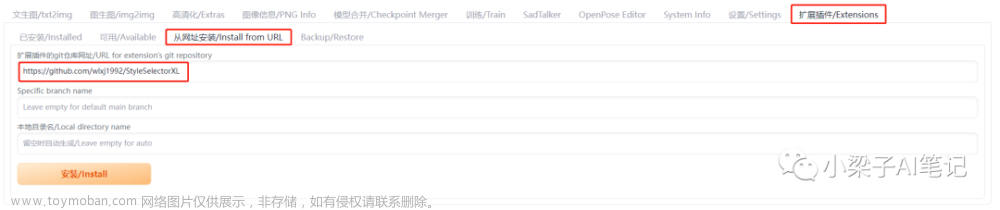


![这二维码也太美了吧!利用AI绘画[Stable Diffusion的 ControlNet]生成爆火的艺术风格二维码](https://imgs.yssmx.com/Uploads/2024/02/695127-1.png)